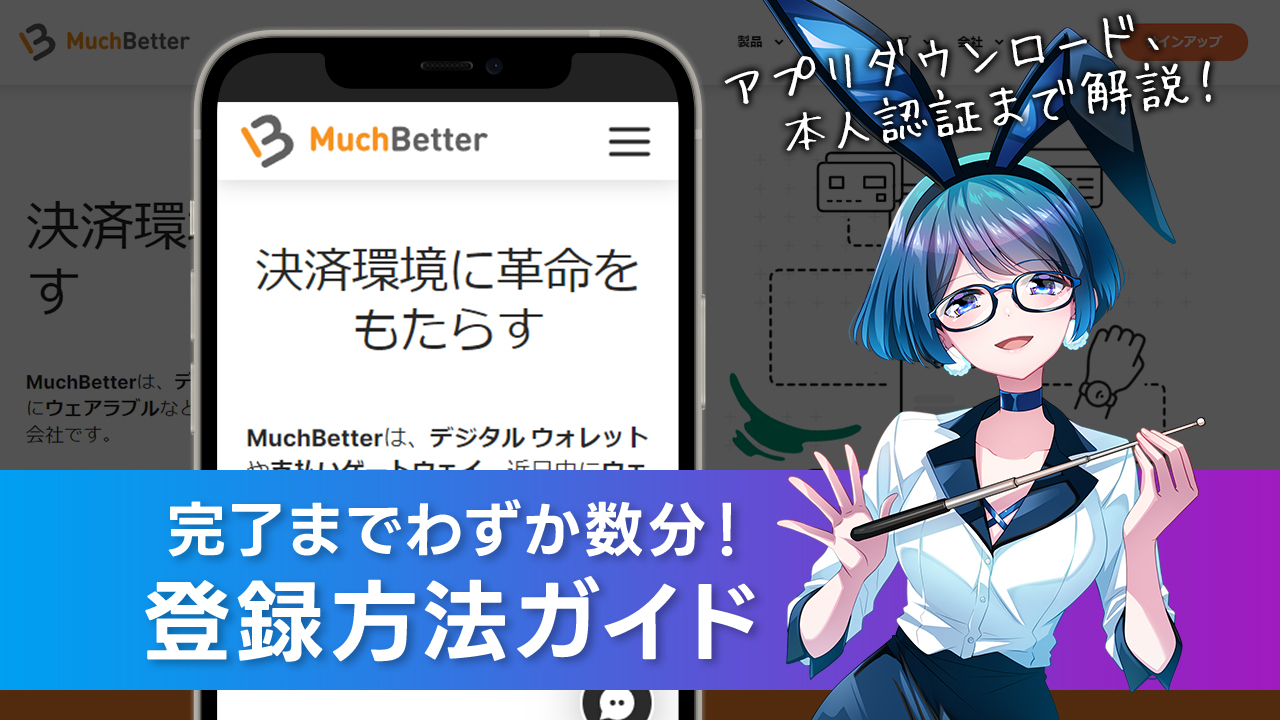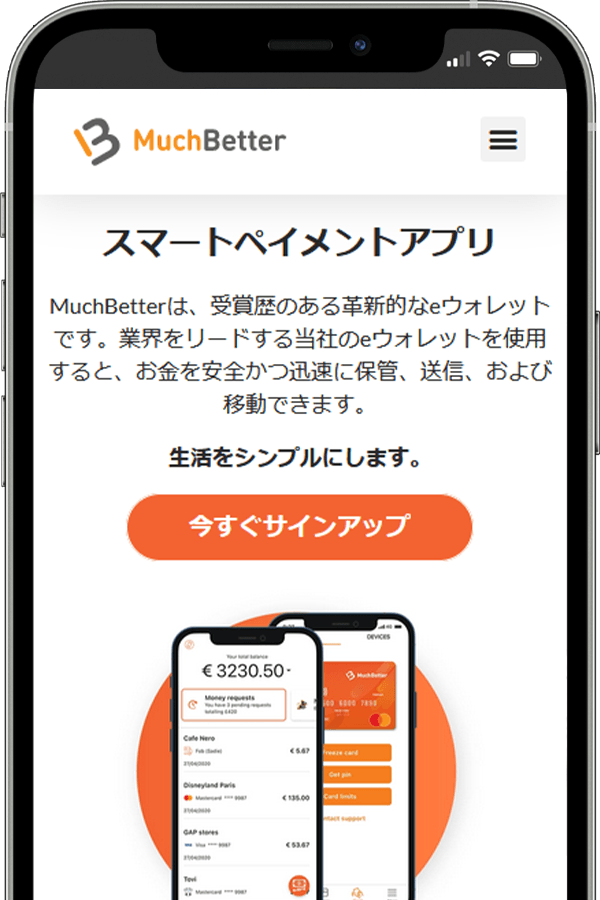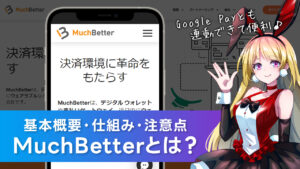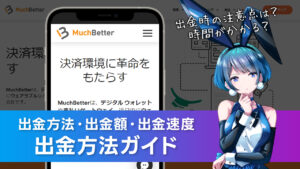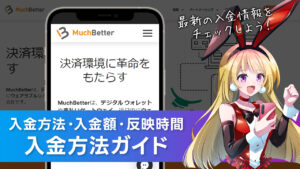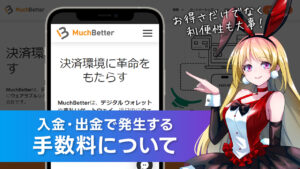この記事ではMuchBetter(マッチベター)の登録方法について解説しています。
MuchBetterはオンラインカジノやブックメーカーでの入出金に利用できる決済アプリですが、まずはWEB上で登録作業を行ってからアプリのダウンロードを行う仕様。
 ルリ
ルリ難しい要素はないけど、最初は戸惑う部分もあるかもしれませんね
 コハク
コハクそこでこの記事でわかりやすく解説だ!
MuchBetterへの「登録方法」・「アプリのダウンロード」、そして求められる「本人確認」まで、マッチベター利用開始までの一連の流れを丁寧簡潔に解説しているので、ぜひ参考にされてください。
MuchBetter(マッチベター)への登録方法
MuchBetterの登録・利用開始までの流れは以下となり、アプリダウンロードまでは数分で完了します。
- WEBサイトで必要情報の入力
- 公式アプリをダウンロード
- 本人確認書類を提出し認証作業
登録してしまえば即アプリもダウンロードできるのですが、その状態では入金できる金額に制限が掛かっていますし出金もできません。
そこで身分証を提出し「本人認証」を行うことでMuchBetterの機能制限を解除する必要があるのですが、MuchBetterは本人認証の完了スピードが早いので登録時点で認証まで終わらせておく事がオススメです!
MuchBetter公式サイトで必要情報を入力
まずはMuchBetter(マッチベター)の公式サイト内の「サインアップ|ウォレットを取得」ページへアクセスしましょう。登録ページへ直接リンクしているので、ぜひ活用ください。
ページを開くと利用者情報の入力フォームが表示されるので、後述する内容に沿ってアカウント作成に必要な情報を入力していきましょう。
また、前提としてMuchBetter(マッチベター)は日本語入力に対応しているので、住所や名前など日本語で入力して問題ありません。
 コハク
コハク住所を英語表記に変更したりしなくて良いんだ!それは便利♪
 ルリ
ルリ海外のサービスでは情報を英語で入力するの事が多いですからね、日本人にとってMuchBetterは使いやすいです。
以下具体的な入力内容ですが、スマホとパソコンでも項目や表示内容は同じですので困ることはありません。
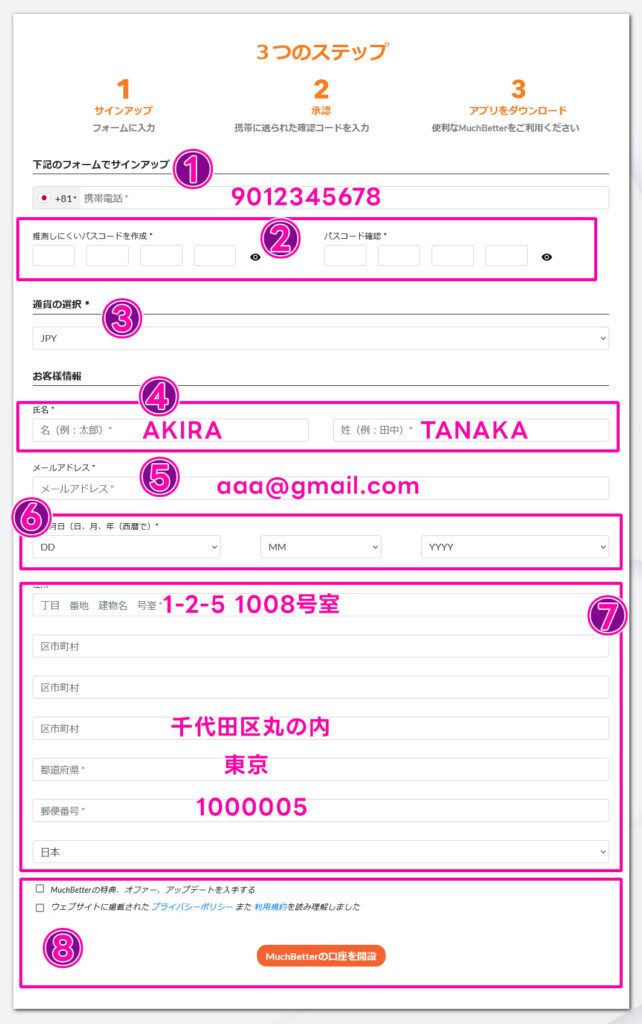
| ①携帯電話番号 | 最初の0を抜いて入力。 |
| ②パスコード | 任意の4桁の数字を入力。 |
| ③通貨 | JPYを選択。 |
| ④氏名 | 日本語での入力も可能ですが、出金時にローマ字での登録が再度求められるため予めローマ字入力を推奨。 |
| ⑤メールアドレス | 受信が確認できる任意のメールアドレスを入力。 |
| ⑥生年月日 | DD-MM-YYYYの形式でそれぞれ入力。 |
| ⑦住所 | 自身の住所を入力 |
| ⑧確認 | 規約にチェックを入れて登録完了 |
次の画面ではSMS認証を行います。
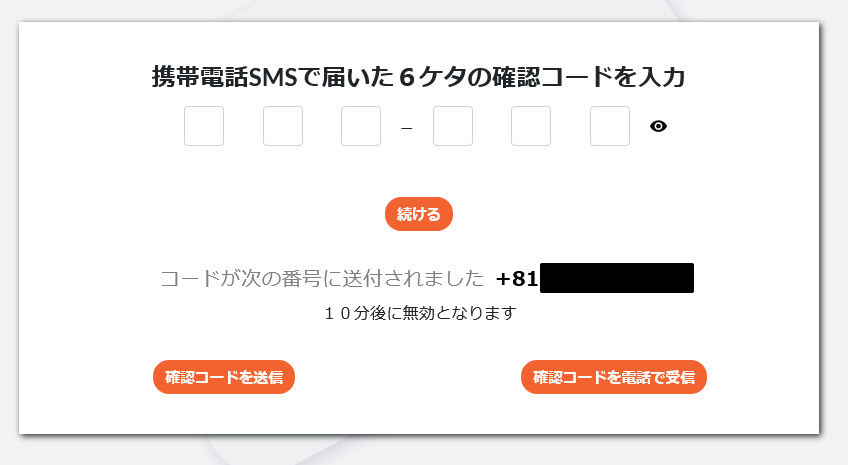
先ほど登録した携帯電話番号宛てに6桁のコードがSMSにて届きますので、携帯電話を確認し画面にコードを入力してください。
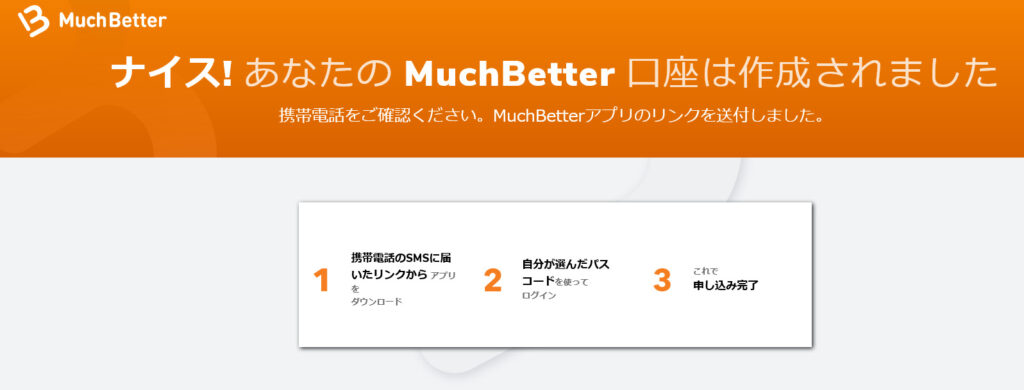
ここまでの流れでWEB上での操作は完了、アカウント・口座開設ができました。
 ルリ
ルリ次はアプリをダウンロードしての操作です
MuchBetterアプリをダウンロード
前項までの操作が完了すれば、先ほど登録した携帯電話番号宛てにMuchBetter公式アプリのダウンロードURLがSMSにて送られてきます。
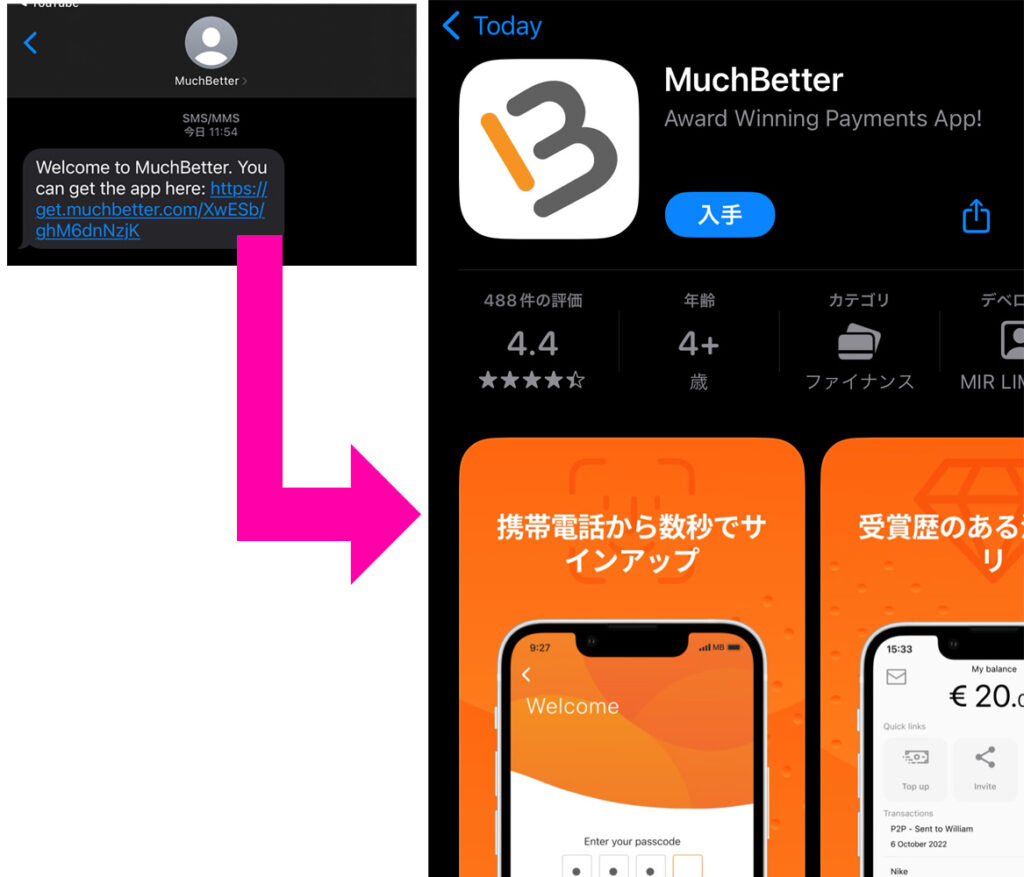
アプリをダウンロード→ログインの操作をしましょう。
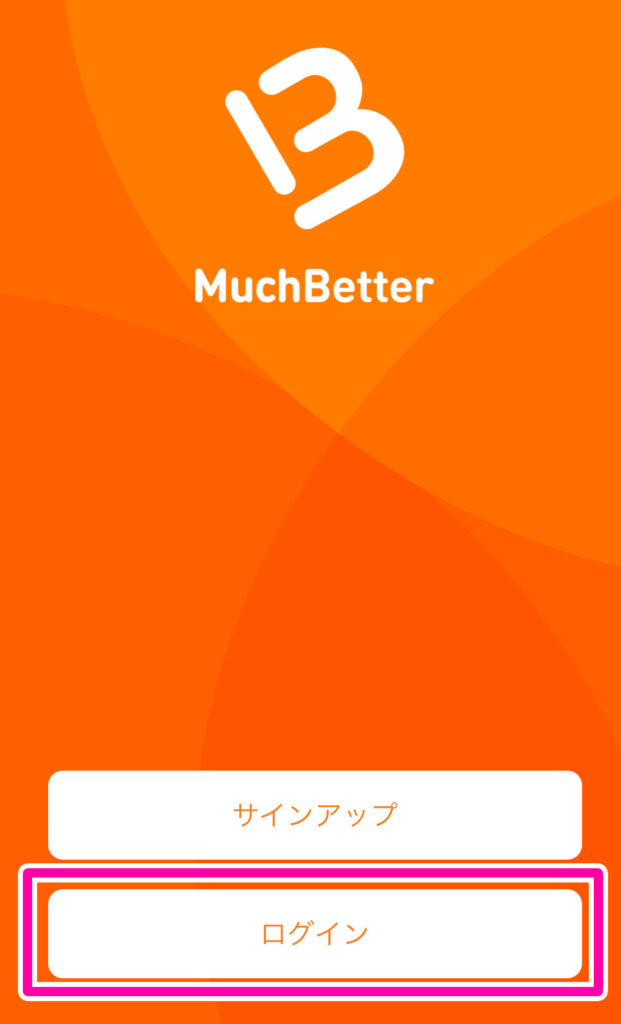
ログイン手順ですが、まずは登録済みの携帯電話番号を再入力し、自身で決めた4桁のコードを入力します。
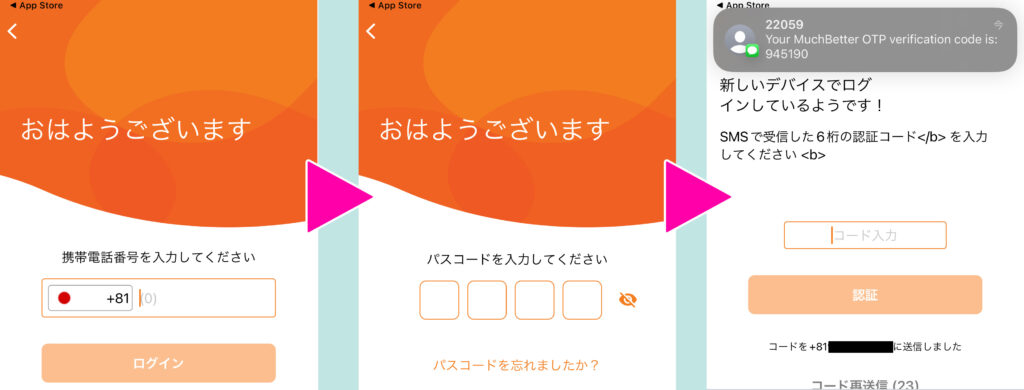
再度SMSが届きますので、送られてきた6桁のコードをアプリで入力してください。
以上でMuchBetterへの登録・アプリのダウンロードまで完了しました。
アプリではセキュリティ強化や初期設定の案内が表示されるので、必要に応じて操作しますが、最も大事で利用開始にも必須となる「本人認証」を次項で掘り下げて解説しますね。
本人確認書類の提出(KYC)
次はMuchBetter(マッチベター)の機能を全て使えるようにするために、本人確認書類を提出し認証作業を行いましょう。
本人確認が終わっていないと、まず出金ができません。
また、入金額も以下のように制限されてしまっている状態となります。
| 本人認証前 | 本人認証完了後 |
|---|---|
| 35,730円/1回 | 243,960円/1回 |
| 35,730円/24時間 | 6,261,700円/24時間 |
入金限度額が全く異なりますね、これではどのような利用用途にしろ十分に活用するのが困難です。
 コハク
コハクそもそも出金ができないんじゃ早めに認証した方が得だね
 ルリ
ルリそうですね!認証作業は他の電子決済サービスよりも簡単だと私は思うので、サクッと紹介します
身分証明書を提出しよう
MuchBetter(マッチベター)アプリを立ち上げると、トップページに「ID検証する」というリンクがありますのでタップしてください。
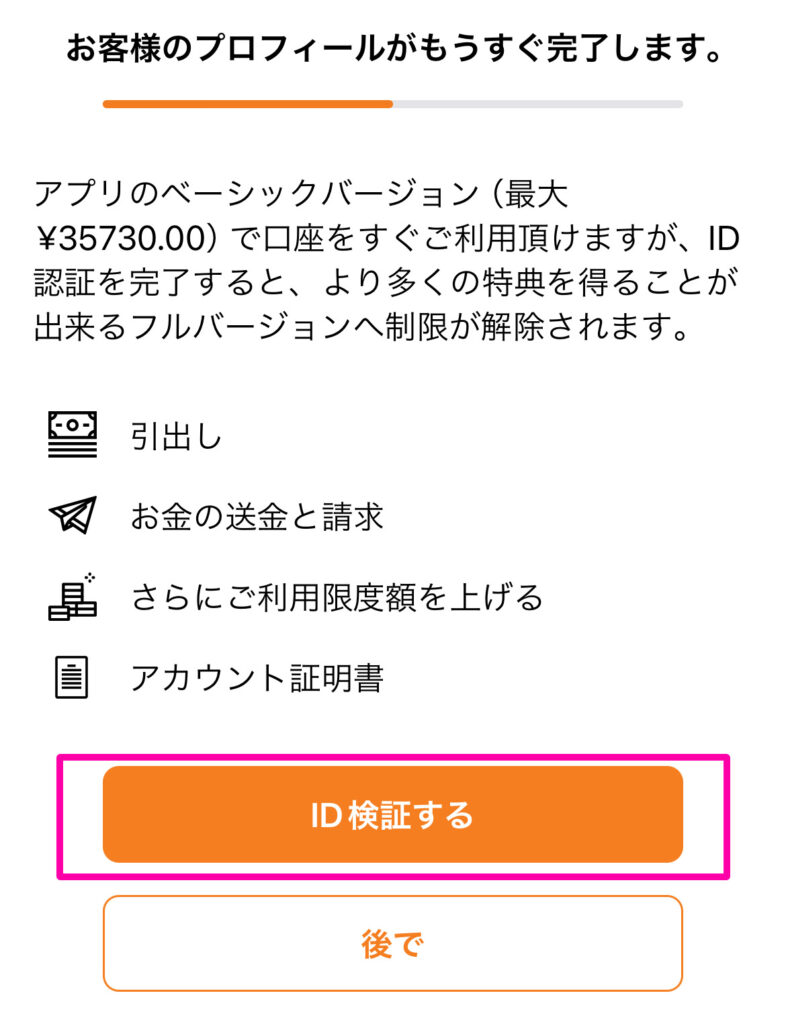
次の画面では事前に登録していた自身の住所や名前、生年月日の情報が確認として表示されます。
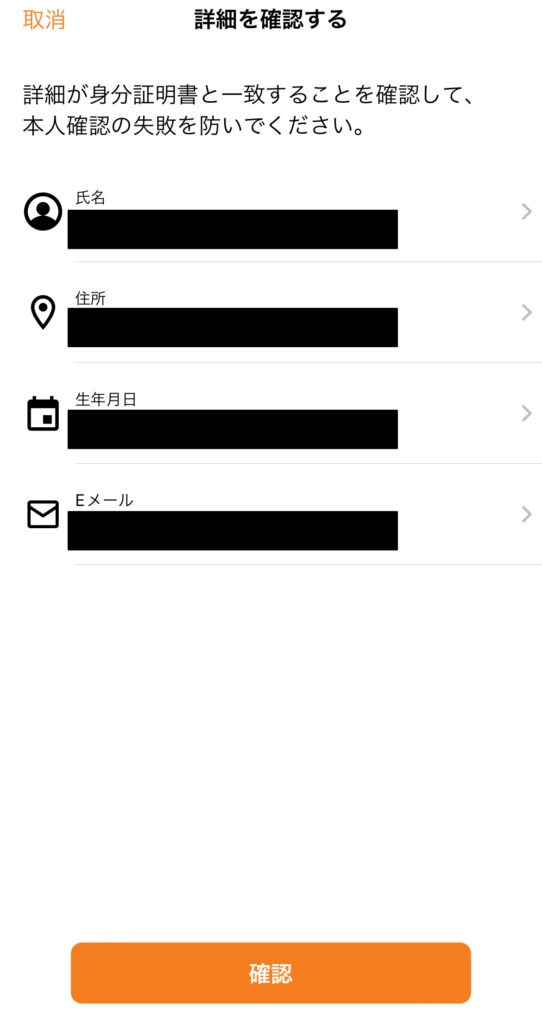
これから身分証を提出するわけですが、当然ながらここに表示されている情報と一致している必要があります。もし異なる情報を登録していた場合は該当項目をタップすると修正が可能なので、対応しましょう。
 ルリ
ルリ身分証と情報が異なっていると認証がされないほか、最悪の場合はアカウント停止となるので注意してください。
情報に問題がない事を確認した次のページでは、実際に提出する身分証の種類を選択します。
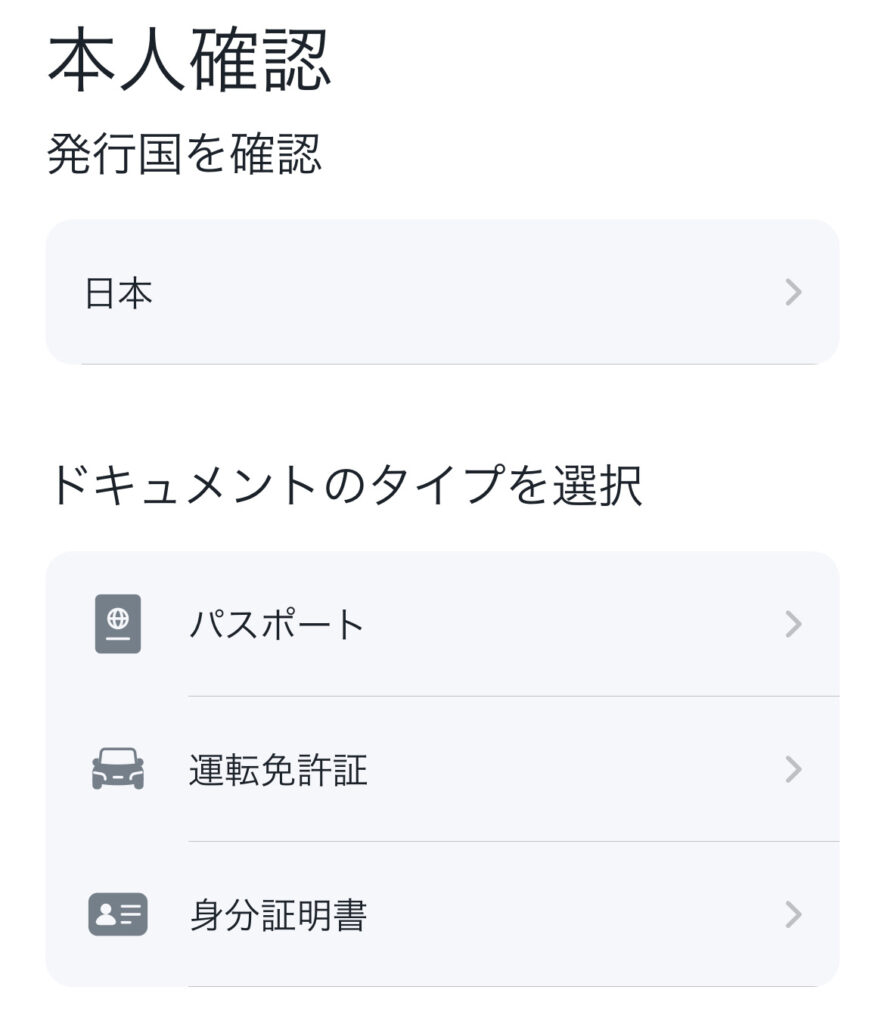
画面に表示されている通り、提出可能な身分証は以下の3種類。
- パスポート
- 運転免許証
- 身分証明書(マイナンバーカード等が該当)
タップすると自動でカメラが立ち上がるので、画面の案内に従って撮影してください。
無事書類が読み込まれると、続いて顔写真の撮影に移行します。
顔写真の撮影を行う
身分証明書の撮影後には自身の顔写真の撮影のため、再度カメラが立ち上がります。画面に表示されるフレーム指示にしたがって撮影を行ってください。
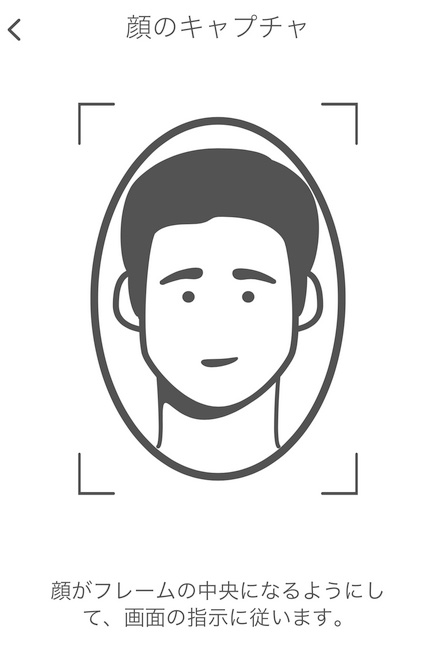
もちろん身分証に写っている顔写真と同一人物である確認が行われますので、他人の顔を撮影などはやめておいてくださいね。
撮影が完了すると本人認証作業は終わりで、後はMuchBetter側の確認作業です。
早ければ数分で認証は完了します、もし何か不備があればその旨の通知がきますので、案内に従ってください。
 コハク
コハク他の決済サービスでは住所証明書類とかセルフィ―画像の撮影とかあるのが当たり前だけどMuchBetterは簡単だね!
 ルリ
ルリユーザビリティを考えつつ必要最低限の書類に絞っているんでしょね!利用開始がスムーズなのは良い事です